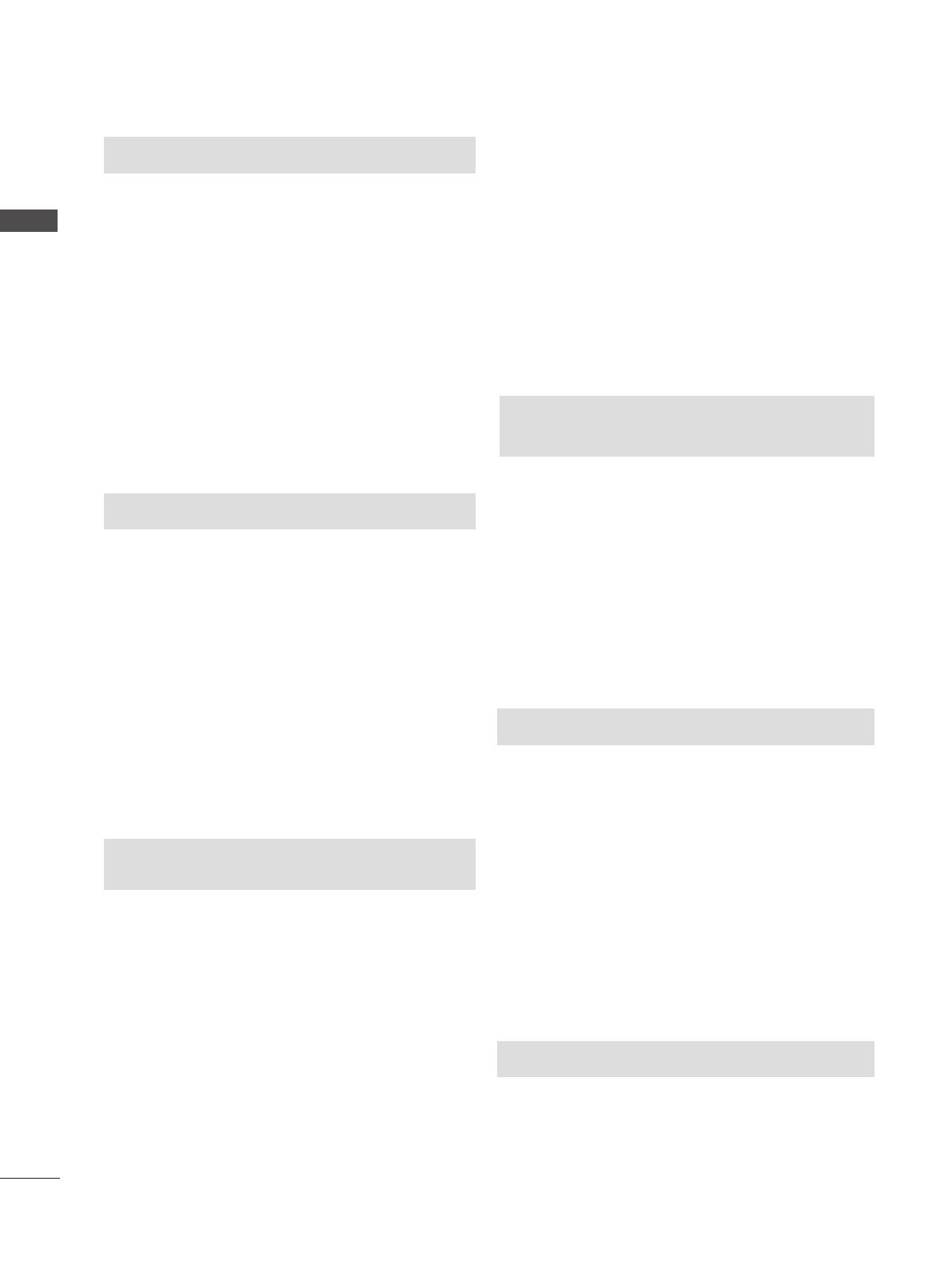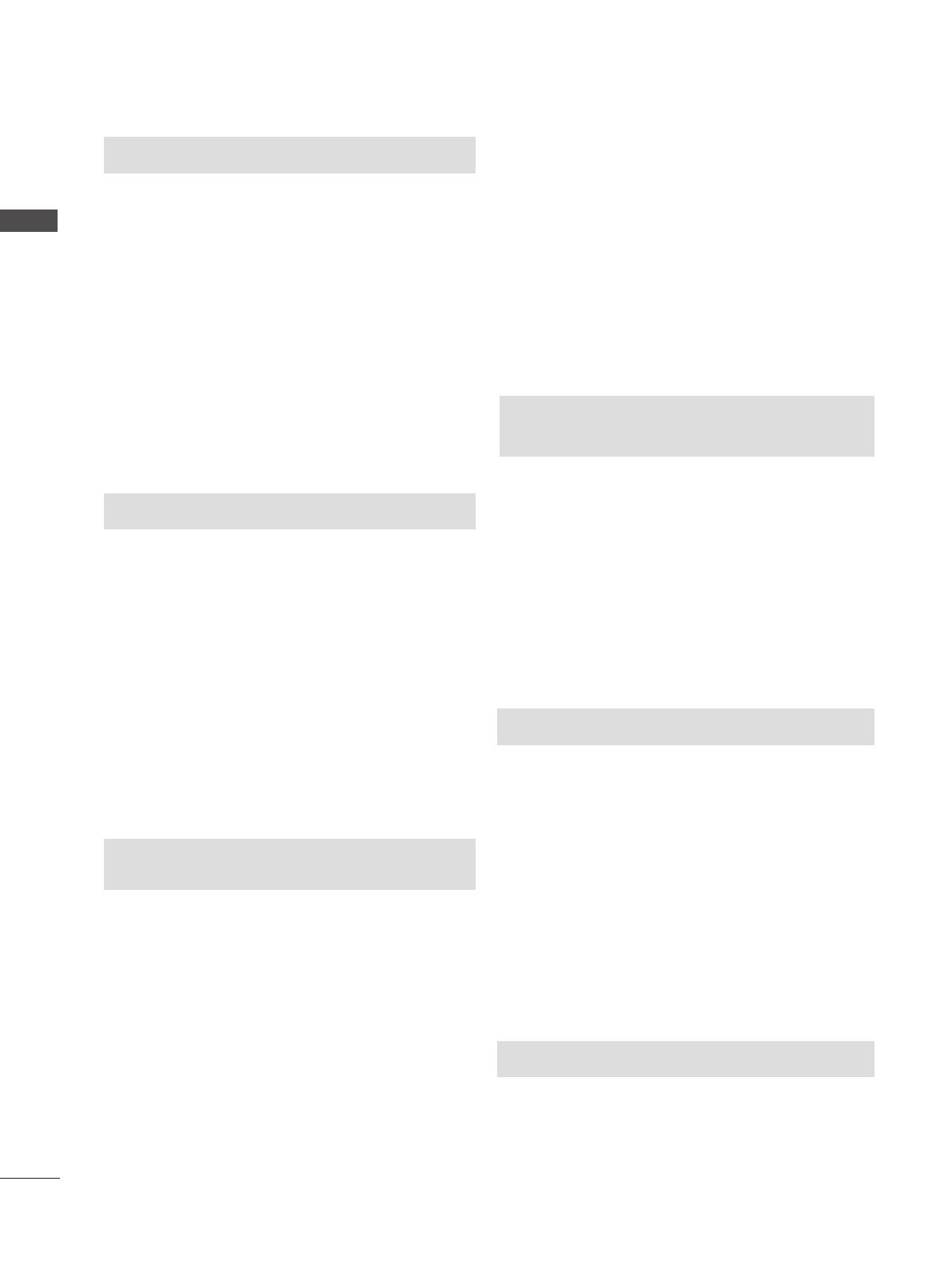
СОДЕРЖИМОЕ
СОДЕРЖИМОЕ
2
ПОДГОТОВКА
ЭЛЕМЕНТЫ НА ПЕРЕДНЕЙ ПАНЕЛИ ............4
ИНФОРМАЦИЯ О ЗАДНЕЙ ПАНЕЛИ ..............6
УСТАНОВКА ПОДСТАВКИ ................................8
СНЯТИЕ ПОДСТАВКИ ....................................11
СНЯТИЕ СТОЙКИ ............................................14
МОНТАЖ НА СТЕНЕ В ГОРИЗОНТАЛЬНОМ
ПОЛОЖЕНИИ ..................................................15
НАСТОЛЬНОЕ РАЗМЕЩЕНИЕ НА
ПОДСТАВКЕ .....................................................16
РАЗМЕЩЕНИЕ МОНИТОРА ...........................17
Вращающаяся подставка
(только для модели M2780D / M2780DF) ...........17
МЕСТО РАЗМЕЩЕНИЯ ...................................17
СИСТЕМА БЕЗОПАСНОСТИ KENSINGTON ......18
НАСТРОЙКА ВНЕШНЕГО ОБОРУДОВАНИЯ
ПОДКЛЮЧЕНИЕ АНТЕННЫ ...........................19
НАСТРОЙКА РЕСИВЕРА HD .........................20
НАСТРОЙКА DVD-ПРОИГРЫВАТЕЛЯ ..........23
НАСТРОЙКА ВИДЕОМАГНИТОФОНА ..........26
УСТАНОВКА МОДУЛЯ CI ...............................29
НАСТРОЙКА ЦИФРОВОГО АУДИОВЫХОДА ........30
НАСТРОЙКА USB ............................................31
НАСТРОЙКА НАУШНИКОВ ............................32
НАСТРОЙКА ДРУГИХ ИСТОЧНИКОВ АУДИО/
ВИДЕО ..............................................................33
НАСТРОЙКА КОМПЬЮТЕРА ..........................34
ЗАДНЯЯ КРЫШКА ДЛЯ УКЛАДКИ ПРОВОДОВ ...........37
ПОДДЕРЖИВАЕМЫЕ РАЗРЕШЕНИЯ ЭКРАНА ............38
ПРОСМОТР ПРОГРАММЫ /
УПРАВЛЕНИЕ ПРОГРАММАМИ
Функции клавиш пульта дистанционного
управления .......................................................40
ВКЛЮЧЕНИЕ ТЕЛЕВИЗОРА ..........................42
ВЫБОР ПРОГРАММЫ.....................................42
РЕГУЛИРОВКА ГРОМКОСТИ .........................42
QUICK MENU (БЫСТРОЕ МЕНЮ) .................43
ВЫБОР И НАСТРОЙКА ЭКРАННЫХ МЕНЮ .........44
Автонастройка изображения ..........................45
НАСТРОЙКА КАБЕЛЬНОГО ЦИФРОВОГО
ТЕЛЕВИДЕНИЯ
(ТОЛЬКО В РЕЖИМЕ «КАБЕЛЬ») ...........50
НАСТРОЙКА ПРОГРАММ ВРУЧНУЮ
(В ЦИФРОВОМ РЕЖИМЕ) .......................51
НАСТРОЙКА ПРОГРАММ ВРУЧНУЮ
(В АНАЛОГОВОМ РЕЖИМЕ) ...................53
РЕДАКТИРОВАНИЕ ПРОГРАММ ...................55
В РЕЖИMЕ ЦИФРОВОЕ ТВ/РАДИО .............56
В РЕЖИMЕ ТВ .................................................56
ОБНОВЛЕНИЕ ПО ..........................................58
Проверка ..........................................................60
ИНФОРМАЦИЯ О CI [ОБЩЕМ ИНТЕРФЕЙСЕ] .............61
ВЫБОР СПИСКА ПРОГРАММ ........................62
НАСТРОЙКА ЛЮБИМЫХ ПРОГРАММ ..........63
СПИСОК ВХОДОВ ...........................................64
EPG (ЭЛЕКТРОННАЯ ПРОГРАММА
ПЕРЕДАЧ) (В ЦИФРОВОМ РЕЖИМЕ)
Включение и отключение EPG .......................65
Выбор программы ...........................................65
Функции кнопок в режиме руководства
СЕЙЧАС/ДАЛЕЕ ..............................................66
Функции кнопок в режиме программы на 8
дней ..................................................................66
Функции кнопок в режиме изменения даты .....67
Функции кнопок в окне расширенного
описания ...........................................................67
Функции в режиме записи/напоминания .......68
Функции кнопок в режиме Список заданий ...68
НАСТРОЙКА ИЗОБРАЖЕНИЯ
УПРАВЛЕНИЕ РАЗМЕРОМ ИЗОБРАЖЕНИЯ
(СООТНОШЕНИЕМ СТОРОН) .......................69
МАСТЕР ИЗОБРАЖЕНИЯ ..............................71
ꕊ ЭКОНОМИЯ ЭНЕРГИИ .............................72
СТАНДАРТНЫЕ ЗНАЧЕНИЯ ПАРАМЕТРОВ
ИЗОБРАЖЕНИЯ ..............................................73
Автонастройка изображения ..........................74
ТЕХНОЛОГИЯ УЛУЧШЕНИЯ КАЧЕСТВА
ИЗОБРАЖЕНИЯ ..............................................75
УПРАВЛЕНИЕ ИЗОБРАЖЕНИЕМ НА УРОВНЕ
ЭКСПЕРТА .......................................................76
СБРОС НАСТРОЕК ИЗОБРАЖЕНИЯ ............79
НАСТРОЙКА ЭКРАНА В РЕЖИМЕ PC ..........80
РЕГУЛИРОВКА ЗВУКА
АВТОНАСТРОЙКА ИЗОБРАЖЕНИЯ ..............85
CLEAR VOICE II ...............................................86
БАЛАНС ............................................................87
СТАНДАРТНЫЕ ПАРАМЕТРЫ ЗВУКА